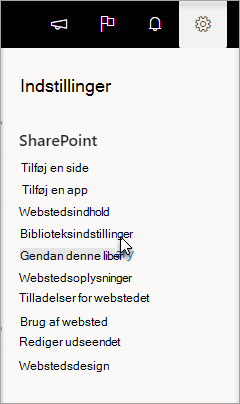Vigtigt!: Support til Office 2016 og Office 2019 sluttede d. 14. oktober 2025. Opgrader til Microsoft 365 for at arbejde hvor som helst fra en hvilken som helst enhed, og fortsæt med at modtage support. Hent Microsoft 365
Hvis du har OneNote 2016-notesbøger i SharePoint, vil du bemærke, at de typisk gemmes i dokumentbiblioteker. Hvis det SharePoint-bibliotek, du bruger, har nogen af de følgende egenskaber aktiveret, kan det give synkroniseringsfejl i OneNote:
-
Obligatorisk indtjekning/udtjekning
-
Underordnede versioner
-
Kolonner med obligatoriske egenskaber
Bemærk!: Du skal muligvis bruge administratorrettigheder til SharePoint for at se eller ændre disse egenskaber. Kontakt SharePoint-administratoren i organisationen, hvis du ikke selv kan gennemføre ændringerne.
Deaktiver obligatorisk indtjekning/udtjekning i SharePoint-dokumentbiblioteket
-
Gå til dokumentbiblioteket i SharePoint.
-
Klik på Indstillinger
Hvis du ikke kan se Indstillinger
-
Vælg Indstillinger for versionsstyring.
-
Indstil Kræv udtjekning til Nej.
Deaktiver underordnede versioner i SharePoint-dokumentbiblioteket
-
Gå til dokumentbiblioteket i SharePoint.
-
Klik på Indstillinger
Hvis du ikke kan se Indstillinger
-
Vælg Indstillinger for versionsstyring.
-
Angiv indstillingen Versionshistorik for dokument til Opret overordnede versioner.
Deaktiver obligatoriske egenskaber i SharePoint-dokumentbiblioteket
-
Gå til dokumentbiblioteket i SharePoint.
-
Klik på Indstillinger
Hvis du ikke kan se Indstillinger
-
Under tabellen med titlen Kolonner skal du se efter, om nogen elementer har en markering under kolonnen Obligatorisk.
-
Vælg et element, der er markeret som "obligatorisk", og angiv derefter indstillingen Kolonnen skal indeholde oplysninger til Nej.